
Леонтьев Б.К. CorelDRAW 11 - Основы работы с векторной и растровой графикой (PDF)
.pdf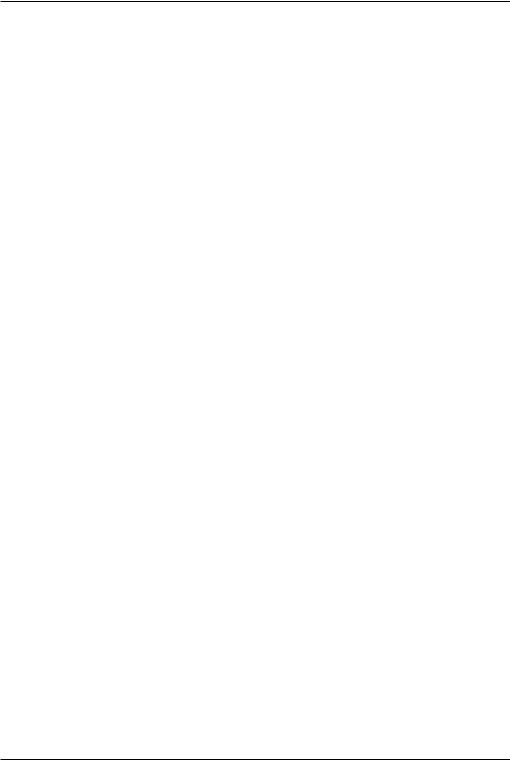
Дизайн в CorelDRAW 11
пиратских CD ROM. Вместе с работой передавайте в сервисное бюро все исполь зуемые в публикации шрифты во избежание проблем, вызванных использовани ем разных версий. Споры о юридическом аспекте этого вызваны несколько недо работанными требованиями лицензионных соглашений, не учитывающими современной специфики технологии — вывод на пленку является просто одним из этапов подготовки публикации к печати и никоим образом не затрагивает ин тересы разработчиков шрифтов (ведь не требуется же лицензия на использование образа шрифта типографией при печати с готовых диапозитивов — а это ничем не отличается от чисто технического использования шрифта в репроцентре). Более того, запрет на передачу шрифта в сервисное бюро ущемляет права покупателя шрифта, так как он не может реализовать свое право на его использование при от сутствии именно этого шрифта в репроцентре — одни и те же шрифты одного про изводителя, проданные с интервалом в неделю, могут различаться между собой, что влечет необходимость дополнительных затрат на переверстку уже готовой ра боты. Сегодня уже ни одно сервисное бюро, даже при очень большом желании, физически не сможет купить все шрифты: давно прошли времена, когда их коли чество измерялось в десятках — сейчас оно измеряется в десятках тысяч, а с уче том всех модификаций речь может идти и о сотнях тысяч…
С другой стороны, разрешение передачи работы в виде PostScript файла с включенными в него шрифтами самим своим фактом автоматически разрешает их передачу в сервисное бюро отдельно, для использования при выводе только дан ной публикации, поскольку промежуточным итогом работы репроцентра являет ся точно такой же PostScript файл, шрифты в котором абсолютно аналогично об рабатываются в RIP — более того, нет каких либо способов различить эти файлы со стороны RIP.
Глава 13: Подготовка текста
Очень частая ошибка начинающих — использование текстовых редакторов для верстки, тем более цветной. Действительно, современные пакеты для подго товки текстов, вроде Microsoft Word, имеют множество избыточных функций (весьма полезных для офисной работы), создающих у неопытного пользователя иллюзию возможности их использования для полиграфических целей. Но это не так: вывод из Word может осуществляться только без цветоделения, без крестов и меток обреза. Если, без сомнения, чисто случайно в документ Word тайком сами вкрались иллюстрации, то изображение на выведенной пленке в большинстве случаев убедительно покажет, что лучше бы их там никогда не было. В конце кон цов, подобные приложения разрабатывались для проверки синтаксиса и расста новки мягких переносов, а не для работы с цветом, и Word — замечательная про грамма, но исключительно для набора сплошных текстов.
Общие правила набора
Нормальный размер пробела между словами во время набора равен одному символу. В наборе не должно быть коридоров, то есть, совмещения пробелов меж ду словами по вертикали (или наклонной линии) в трех и больше смежных строках.
Абзацные отступы должны быть одинаковыми во всем тексте. Последняя строка абзаца должна быть длиннее абзацного выступа не менее, чем в 1,5 раза.
137
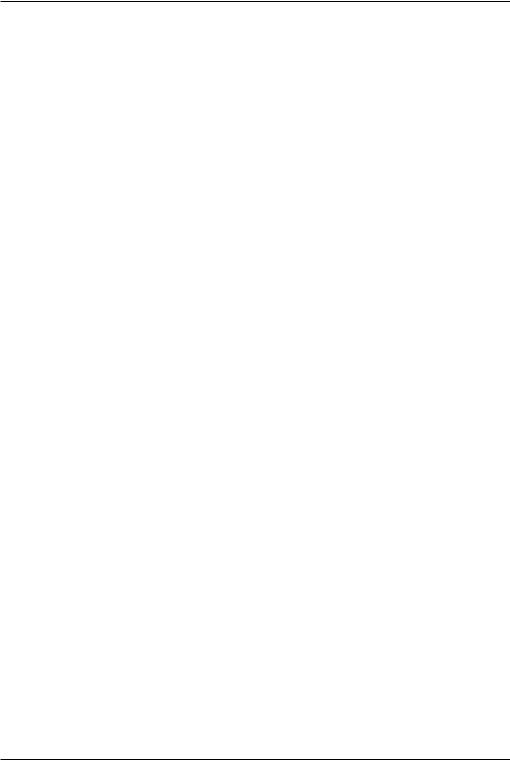
Дизайн в CorelDRAW 11
В случае, если набор выполняется без абзацного выступа, то последняя строка должна быть неполной.
Длина строки должна быть не больше 60 65 символов.
На странице должно быть 30 40 строк.
Нижняя граница текста на предыдущей странице должна быть ниже, чем начало текста на следующей или не менее 5 строк.
Последняя страница главы (если главы начинаются с новой страницы) должна выглядеть заполненной хотя бы наполовину.
Правила переносов
Не допускаются переносы, которые искажают смысл слова.
Нельзя переносить аббревиатуры, которые пишутся большими буквами ти па УНР, КПИ, МФО.
Нельзя разрывать переносом такие сокращения, как «и т.д.», «и т.п.» и по добные.
Нельзя разрывать переносом цифры, которые составляют одно число. При необходимости возможно разрывать числа, соединенные знаком тире, но тире ос тается в предыдущей строке: 1985 1990, Х ХІ ст.
Нежелательно отделять инициалы от фамилий.
Не желательно отделять сокращенные слова от имен и фамилий: «проф. Петренко», «т. Иванов».
Нельзя отделять цифру со скобкой или точкой от следующего слова.
Не желательно отделять цифры от следующих сокращенных слов и назва ний единиц измерения.
Нельзя отделять для переноса знаковые обозначения от следующих или предыдущих цифр: 50 %, $ 10, № 25.
Не желательно, чтобы знаки переноса были более, чем в двух смежных строках.
Нельзя, чтобы между знаком переноса и частью слова был пробел.
Нельзя, чтобы знаком переноса начиналась строка.
Нельзя переносить знаки препинания.
Знаки и цифры
Нельзя, чтобы между разделительными знаками, кроме тире, и словом был пробел.
Три точки перед словом нельзя отделять пробелом.
Тире между цифрами нельзя отделять пробелами: 20 30.
Тире между словами отделяется пробелом.
В прямой речи тире справа отделяется пробелом.
Дефис не должен отделяться пробелами.
138
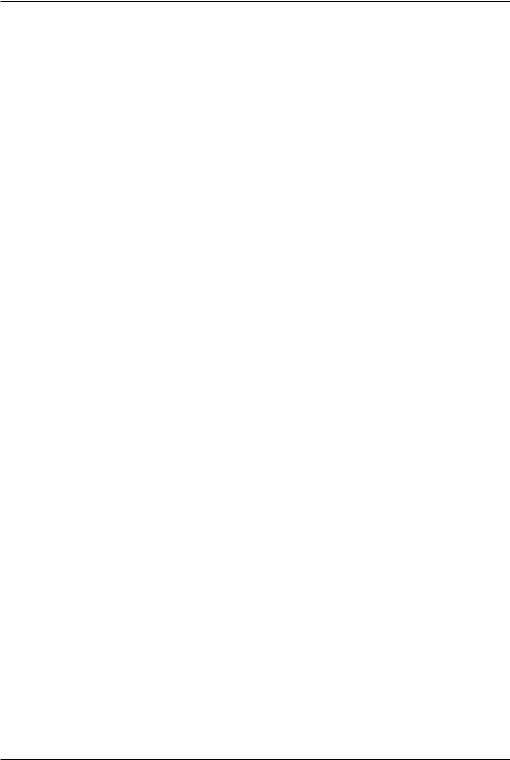
Дизайн в CorelDRAW 11
Кавычки нельзя отделять пробелами от слов.
Кавычки набираются тем же шрифтом, что и текст.
Между знаком номера и параграфа и цифрами обязателен пробел: № 10, § 2.
Знаки градусов, процентов, минут, секунд нельзя отделять пробелом от ци фры: 6%. Сокращения, идущие за знаком градуса, отделяются пробелом: 20° С. Два знака номера или параграфа пишутся вместе: №№, §§.
Между цифрами, которые обозначают разные единицы — сотни и тысячи, тысячи и миллионы делается пробел: 4 655 210. Обозначение номера и дроби нуж но набирать без пробела: №125, 3.456.
Знаки + и — не отбиваются от цифры: +10.
Дроби записываются без пробела: 4/7.
Для обозначения десятых и тысячных дробей используется точка: 6.35.
Слово после порядкового номера отделяется пробелом.
Заголовки
В многострочных заголовках каждая строка должна иметь определенный смысл.
Не рекомендуется заканчивать заголовок служебными частями речи.
Переносы в заголовках не допускаются, за исключением многострочных заголовков.
Таблицы
Таблицы набирают шрифтом следующих кеглей: текст 12 — таблицу 8, 10; текст 10 — таблицу 6, 8; текст 8 — таблицу 6, 8.
Строки в заголовках граф должны быть расположены горизонтально и вы ключены по центру.
Вслучае, если ширина заголовка меньше высоты графы заголовка, то стро ка набирается вертикально.
Вслучае, если таблица занимает две и больше страниц, то графы нумеру ются и на следующей странице заголовок граф включает только порядковые но мера.
Шрифт
Типометрические единицы
Пика равна 12 пунктам, что чуть меньше 1/6 дюйма (большинство людей округляет эту величину). Ширина и высота колонок и полос выражаются в пиках.
Пункт составляет 0,353 мм. Размер шрифта и расстояние между строками оценивают в пунктах.
Цицеро это единица, принятая в большинстве стран Европы. Она пример но равна пике (5,62 цицеро равны 1 дюйму).
139
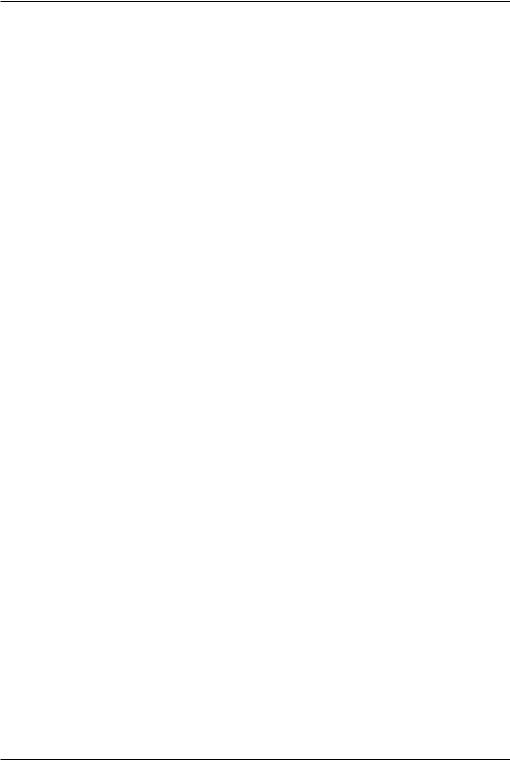
Дизайн в CorelDRAW 11
Термины круглая шпация, полукруглая шпация тонкая шпация характери зуют горизонтальные размеры шрифта. Они соответствуют ширине заглавных букв М, N и строчной буквы t.
Круглая шпация равна размеру шрифта, полукруглая шпация составляет 0,5 размера шрифта, а тонкая шпация — 0,25 размера шрифта.
Другими словами, для 12 ти пунктового шрифта круглая шпация равна 12 пунктам, полукруглая шпация — 6 пунктам, а тонкая шпация — 3 пунктам.
Ширина цифры показывает, сколько места на строке занимает цифра. Она равна полукруглой шпации (в большинстве шрифтов все цифры имеют одинако вую ширину, что особенно удобно при формировании числовых колонок в таб лицах).
Шрифт — это набор символов определенного размера и рисунка (напри мер, полужирный шрифт New Baskerville размером 10 пунктов).
Большую часть шрифтов возможно разделить на четыре группы: шрифты с засечками, или антиква (serif), шрифты без засечек, или гротески (sans serif), де коративные (decorative) и рукописные (script).
Для каждого шрифта существует несколько вариантов начертания: нор мальное (plain), курсивное (italic), жирное (bold) и жирное курсивное (bold italic). Различные варианты начертания некоторого шрифта всех возможных размеров (кеглей) объединяются в одно шрифтовое семейство или гарнитуру.
Ниже приведен пример различных начертаний гарнитуры Таймс:
Times Plain |
Times Italic |
Times Bold |
Times Bold Italic |
Конечно, это далеко не все возможные начертания, однако эти начертания обязательно присутствуют во всех гарнитурах. Кроме них можно назвать такие широко распространенные начертания, как: светлое (light), суперсветлое (extra light), полужирное (demi bold), супержирное (extra bold), сжатое (compressed или condensed). Существует и множество других, для которых иногда даже нет обще принятого наименования.
Пропорции шрифта
В зависимости от пропорций знаков шрифт может быть сжатым (con denced), нормальным (normal) и широким (expanded). Реализация сжатого шриф та некоторой гарнитуры как отдельной разновидности в DTP системах скорее ис ключение, чем правило. В подавляющем большинстве сжатые шрифты получаются средствами самой DTP системы — путем пропорциональной дефор мации. Причем такая деформация может представлять собой не обязательно сжа тие — строятся и растянутые начертания.
Оформительские эффекты
Одной из интересных возможностей оформления любых шрифтов являет ся построение контурных литер (Outline эффект). В DTP системах реализована также возможность создания теневого (Shadow) эффекта для любых шрифтов. Эти и многие другие эффекты реализуются компьютером путем модификации стан дартных шрифтов по определенным алгоритмам.
140

Дизайн в CorelDRAW 11
Среди других, часто используемых оформительских операций, можно на звать следующие: подчеркивание и двойное подчеркивание, перечеркивание, смещение текста относительно нормального положения строки и разнообразные их комбинации.
Размер шрифта
Размером шрифта называется расстояние между верхней и нижней шриф товыми линиями. Обычно размер шрифта (кегль) выражается в пунктах.
Визуальное определение размера шрифта представляет сложность только для начинающих пользователей DTP систем. Даже после непродолжительной ра боты пользователь приобретает опыт и через некоторое время распознает практи чески безошибочно большинство кеглей часто используемых гарнитур.
Существуют специфические наименования для отдельных кеглей, также «унаследованные из прошлого»: бриллиант (3 пункта), диамант (4 пункта), перл (5 пунктов), нонпарель (6 пунктов), миньон (7 пунктов), петит (8 пунктов), боргес (9 пунктов), корпус (10 пунктов), цицеро (12 пунктов), миттель (14 пунктов), терция (16 пунктов), текст (20 пунктов).
Емкость и насыщенность шрифта
Каждый шрифт имеет свой общий тон или насыщенность — чисто визуальный параметр, который характеризует, как будет выглядеть конкретный шрифт на странице. Он может быть светлым или темным. Насыщенность меняет ся в зависимости от вида шрифта и начертания, равномерности расположения текста.
Шрифты одного и того же кегля могут иметь различную емкость, то есть, в одной строке может помещаться различное количество знаков. В некоторых кни гах по типографике приводятся таблицы емкости шрифтов для определения сред него количества знаков для разных кеглей в строках различного формата. Не со ветуем их использовать, так как параметры одного и того же шрифта меняются в зависимости от производителя. Более приемлемым способом является самостоя тельное определение емкости. Для этого наберите колонку текста и сделайте ее дубликаты для шрифтов, которые вы собираетесь использовать.
Использование шрифтов
Для каждой группы изданий хорошо бы найти определенный набор гарни тур. Но это не значит, что вы должны ограничиться лишь несколькими шрифта ми. Выбирайте больше гарнитур, чем требуется для одного документа, — это рас ширит ваши творческие возможности.
Общим принципом является использование гарнитур с засечками для ос новного текста и рубленых — для заголовков и других элементов. Но нет правил без исключений. В одном документе можно ограничиться только рублеными гар нитурами, в другом только с засечками. Надо только учитывать, что текст, на бранный рубленым шрифтом, труднее читать; особенно это касается больших объемов.
Ниже приводятся несколько простых советов по использованию шрифтов:
■Для основного текста используйте прямое светлое начертание шрифта.
141
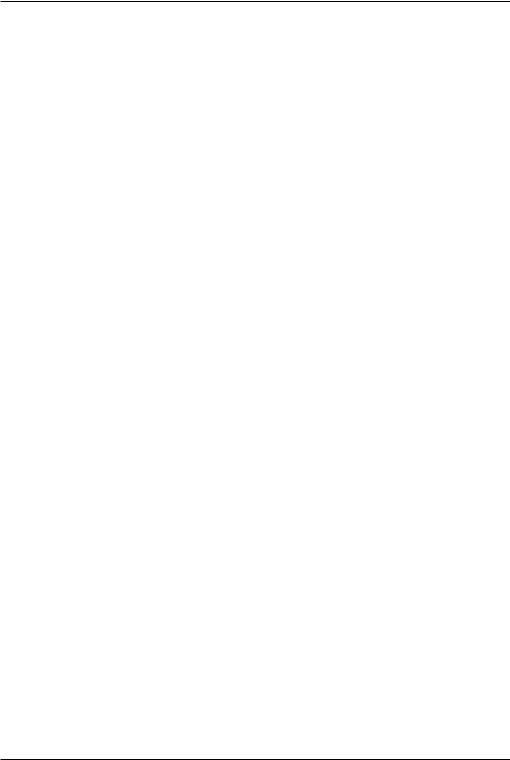
Дизайн в CorelDRAW 11
■При выборе шрифта (особенно это касается очень светлых гарнитур) определите, на каком устройстве будете выводить ваш документ. Дело в том, что лазерные принтеры печатают буквы более толстыми, чем они получаются на фотонаборных автоматах, причем чем хуже разрешение принтера, тем толще получаются буквы. В любом случае, прежде чем принимать решение, просмотрите пробные отпечатки.
■Для заголовков и подзаголовков применяйте более жирное начертание. Избегайте одинаковых гарнитур для заголовков и основного текста. С другой стороны, для заголовков и подзаголовков лучше использовать схожие гарнитуры; это же касается тех случаев, когда в основном тексте существует несколько гарнитур.
■В случае, если заголовок занимает более трех строк, гарнитура должна быть равна по насыщенности основному тексту. В случае, если гарнитуры заголовка и текста совпадают, отделите заголовок от текста. Используя полужирное начертание шрифта для первых слов заголовка, вы как бы даете шапку, а набор курсивом поможет отделить заголовок от основного текста, не отвлекая внимания. В случае, если заголовок занимает менее трех строк, эффектно смотрится гарнитура более солидного вида, чем у основного текста.
■Старайтесь не применять на полосе более трех различных гарнитур, а обходитесь различными начертаниями одной гарнитуры в элементах документа (заголовках, основном тексте, шапках). Однако некоторые гарнитуры очень похожи между собой, и вы имеете возможность использовать их как варианты одной гарнитуры.
■Курсив отлично смотрится в шапках, строчках с фамилиями авторов, боковых заголовках и заголовках форточках.
Глава 14: Как создать PostScript файл
Первый вопрос — а надо ли? Безусловно, если в публикации используют ся изображения, подготавливаемые в сервисном бюро, либо его сотрудники сами делают спуск полос или монтаж этикеток для своей типографии, то такие работы лучше выводить в самом сервисном бюро, их круг следует уточнить в конкретном репроцентре. В остальных случаях для ускорения прохождения работы через сер висное бюро обычно удобнее передать готовый PostScript файл. Если его делать на машине, на которой подготавливалась публикация, то можно избежать ненуж ных проблем со шрифтами и забытыми иллюстрациями.
Рассмотрим пример работы, которую можно значительно усложнить лег ким движением руки. Возьмем вывод одноцветной газеты (по каким либо причи нам она выводится на пленку, а не на кальку, причины опустим). В такой публи кации обычно используется множество шрифтов и связанных файлов. Готовый PRN выводится на пленку всего несколько минут. Если работу предоставить в ви де PDF, то дополнительно тратится только несколько минут на генерацию PostScript файла (если RIP не может обрабатывать PDF). Если же предоставить
142

Дизайн в CorelDRAW 11
исходный файл программы верстки, то время предстартовой проверки сразу на
чинает измеряться в часах (в пределе — может и в днях)...
Есть подозрение, что больше всех в скорости выполнения работы заинте ресован тот, кто эту работу принес — если пленки нужны «вчера», то и публика ция должна быть подготовлена (и предоставлена) соответствующим образом, ина че никакие героические усилия операторов репроцентра не смогут ускорить прохождение заказа.
Посему… опишем процесс создания PostScript файла (далее PRN) для кон кретных ФНА — Scantext Othello и Purup Magnum.
Немного вводной информации, позволяющей прояснить принципы, по которым строятся требования к PRN в любом сервисном бюро.
Оба ФНА поддерживают PostScript level 2. RIP Purup Magnum работает на сервере NT, управляется при помощи Standart Page Tool, устанавливаемом на лю бой машине, работающей под MacOS, с любого рабочего места можно управлять очередью заданий, импортировать файлы печати, располагать их на рабочем по ле, задавать любые параметры растрирования (алгоритм, разрешение, линиатура, углы растра, эмульсия сверху/снизу, позитив/негатив и т.д.) RIP Scantext Othello работает на сервере Sun SparcStation, для изменения каких либо установок необ ходимо перестраивать параметры для всей очереди заданий, либо вводить не сколько таких очередей. Поэтому для более оперативной работы необходимо под готавливать PRN, совместимые с обоими RIP ФНА.
Первое — зеркало, негатив, поворот на 90° — забота RIP. Если вас специ ально не попросят, PRN должен быть позитивным, «неотзеркаленным», сохраня ющим ориентацию публикации.
Второе — в PRN должна присутствовать информация о разрешении и ли ниатуре вывода, углах поворота растра. При выводе на Purup эти установки мож но оперативно изменить с рабочего места, на Othello придется перестраивать па раметры очереди для каждого файла, что скорости, видимо, не прибавит.
Для каждого принтера существует определенный набор разрешений и предпочтительных линиатур и углов поворота растра. Обычно используется всего несколько из них, поэтому калибровка ФНА делается только для них.
Третье — надо в зародыше давить попытки подмены шрифтов публикации на принтерные.
Четвертое — на данном этапе развития технологии лучше избегать приме нения встроенных цветовых профилей и вывода композитного файла с разделе нием по цветам в RIP. Разделение цветов должно осуществляться непосредствен но при печати из программы верстки.
Пятое — желательно для каждой страницы и каждого цвета делать отдель ный PRN, чтобы в случае сбоя можно было оперативно перевывести желаемое — не из каждого PRN можно вычленить отдельную страницу.
143
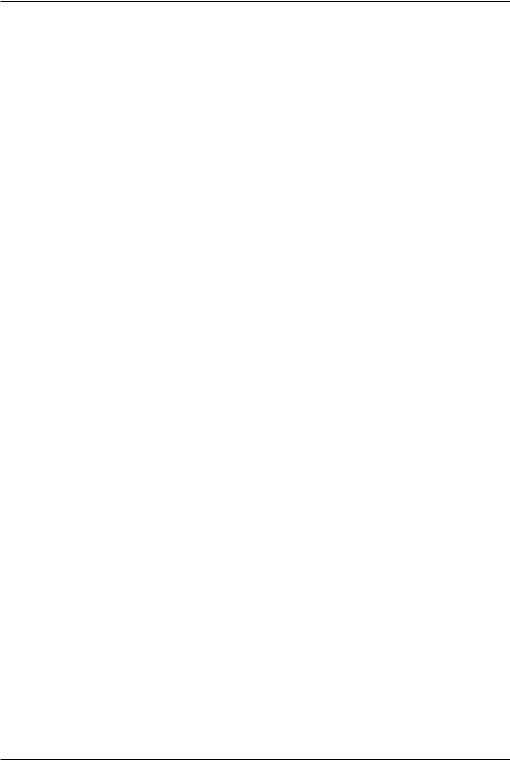
Дизайн в CorelDRAW 11
Типичные требования к подготовке файлов одностраничных публикаций для представления в отдел допечатных процессов
Определение и использование цветов
Определяя триадные (Process) цвета, используйте книжки образцовых от тисков триадных цветов PANTONE Process. Это позволит вам добиться совпаде ния тиражного цвета с цветом, определенным в программе верстки или рисова ния. Даже очень дорогие мониторы не в состоянии точно воспроизвести тиражный цвет. Удостоверьтесь в том, что вы используете книжки образцовых от тисков нужной цветовой модели, соответствующие предполагаемой тиражной бу маге (матовой или глянцевой). Удостоверьтесь в том, что в программе верстки или рисования вы используете нужную программную библиотеку PANTONE.
Не переопределяйте основные цвета (Cyan, Magenta, Yellow, BlacK), не ис пользуйте основные цвета в качестве основы для определения нового цвета.
Библиотека Pantone Process Color Imaging Guide 1000 содержит наиболее близкие по цвету пары образцовых оттисков плашечных (Spot) и триадных (Process) цветов.
Триадные (Process) и плашечные (Spot) цвета
Удостоверьтесь в том, что все триадные цвета в вашем дизайне определены именно как триадные цвета. Некоторые программы верстки и рисования при со здании нового цвета по умолчанию определяют его как плашечный (Spot). Распе чатка дизайна на принтере в режиме Separation: On является хорошим способом проверить правильность определения цветов.
Цветные принтеры
Несмотря на то, что современные персональные цветные принтеры обес печивают великолепную резкость деталей и яркость цветов ни один из них не в со стоянии воспроизвести тиражный цвет.
Для оценки тиражного цвета используйте книжки образцовых оттисков триадных цветов PANTONE Process.
Трэппинг
Не изменяйте значений трэппинга, существующих по умолчанию после инсталляции пакета верстки, если только вы не представляете себе совершенно точно, что вы делаете.
Цветным текстам больших кеглей, лежащим на растровых изображениях назначайте атрибут Knockout.
Не создавайте в дизайне копий основных (Cyan, Magenta, Yellow, BlacK) цветов и не используйте их для оформления элементов полосы.
Обрезной формат страницы
Большинство программ верстки позволяет размещать элементы полосы из дания за пределами обрезного формата страницы. Рекомендуем вам осведомить ся в типографии о величине припуска на рубку для изображений, заверстанных «под обрез».
144
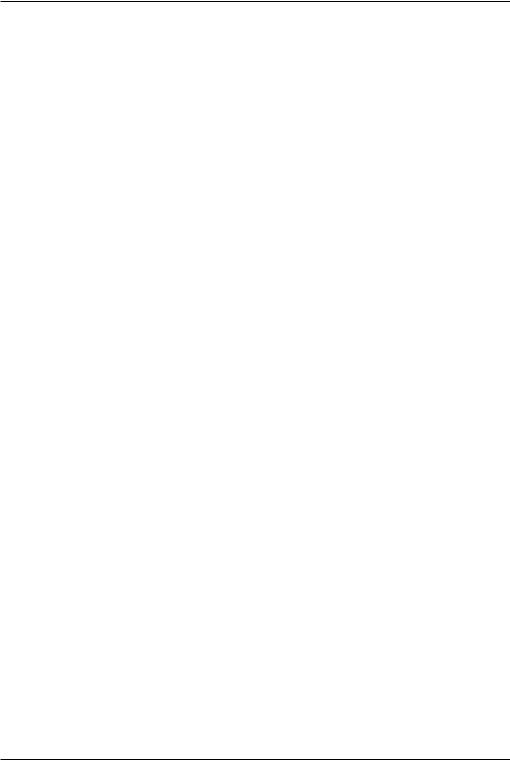
Дизайн в CorelDRAW 11
Толщина линий
Используйте линии толщиной .25 pt и более.
Линии толщиной менее, чем четверть пункта, выглядят на распечатках с ла зерных принтеров значительно более плотными, чем они окажутся на самом деле.
Разные программы верстки и рисования по разному определяют толщину линии с атрибутом Hairline. Некоторые программы определяют Hairline линию как линию толщиной .25 pt, а некоторые, как линию минимально возможной тол щины, воспроизводимой выводным устройством.
Не используйте для оформления типографических элементов полосы ли ний с атрибутом Hairline. Минимально возможная толщина линии, воспроизво димая нашим выводным устройством может оказаться неожиданно малой для вас.
Общие замечания
Разрешение растровых изображений
Разумно достаточным разрешением растровых изображений является зна чение линиатуры вывода, умноженное на 1.5 (например, для издания, печатаемо го с линиатурой растра 150 линий на дюйм, достаточным разрешением будет 225 dpi).
Для получения особо качественного изображения можно увеличить разре шение растровых изображений до удвоенной линиатуры вывода (300 dpi при 150 lpi, 400 dpi при 200 lpi). Разрешение выше удвоенной линиатуры вывода не оказы вает никакого влияния на качество изображения и лишь напрягает процессор ма шины и способствует исчерпанию ОЗУ.
Разрешение штриховых изображений
Разрешение штриховых изображений должно находиться в пределах от 600 до 1200 dpi.
На штриховых изображениях меньшего, чем 600 dpi разрешения может проявляться видимая глазом «пила».
Форматы изображений
Все цветные растровые изображения перед заверстыванием их в полосу должны быть сохранены как CMYK изображения (не оставляйте их в RGB моде).
Все черно белые растровые изображения должны быть сохранены как grayscale изображения.
Все штриховые изображения должны быть сохранены как bitmap изображе
ния.
Допустимыми форматами файлов являются TIFF или EPS. Наилучшим вы бором будет EPS.
Поворот изображений
Все изображения, которые должны быть повернуты, должны быть поверну ты не средствами программы верстки, а в Photoshop'е перед заверстыванием их в полосу.
Поворот изображении в полосе программы верстки приводит к увеличению затрат вычислительной мощности процессора во время печати файла и к сниже нию качества изображения в случае, если это TIFF изображение.
145

Использование CorelDRAW 11
Часть четвертая: Использование CorelDRAW 11
Глава 1: Клонирование
Предположим, вы сделали макет бланка. Необходимо распределить на ли сте некоторое количество копий этого бланка и передать в типографию. Спустя некоторое время заказчик просит вас изменить в бланк. К примеру, поменять те лефон фирмы. Для того, чтобы вам не пришлось изменять все копии вручную или заново распределять их на листе, воспользуйтесь возможностью клонирования объектов в CorelDRAW 11.
Для этого выделите объект, который вы хотите клонировать (это может быть и текст, и вектор, и битмап) и выполните Edit Î Clone. У вас появится точ ная копия исходного объекта, вернее его клон. Теперь изменение любых свойств родительского объекта (размер, цвет) автоматически наследуется его клоном.
Существуют некоторые особенности:
ÀПеремещение родительского объекта не ведет к перемещению клона.
ÀВ случае, если вы примените к родительскому объекту эффект типа Drop Shadow это не вызовет аналогичного эффекта у клона. Необходимо сначала выполнить все эффекты для объекта и только потом клонировать его.
ÀМожно клонировать группы объектов.
ÀЛюбое изменение клонированного объекта вручную автоматически превращает его из клона в обычный самостоятельный объект.
ÀНельзя клонировать клон.
Глава 2: Прозрачный «растр»
Когда растровое изображение обрабатывается в приложениях для настоль ного издательства, оно, как правило, имеет форму прямоугольника. Однако, час то бывает необходимо сделать фон изображения прозрачным, то есть, чтобы изо бражение имело форму присутствующих в нем объектов, и объекты, находящиеся в документе позади данного изображения были видны сквозь его фон. В прило жениях Corel имеется несколько возможностей сделать пикселы фона прозрачны ми. Одна из возможностей — исключение из изображения определенного цвета. К примеру, если мы имеем красный текст на черном фоне, применение Bitmap Color Mask к фону, дает возможность получить изображение в форме букв текста. Реально, битмап сохраняет свою прямоугольную форму, однако будет печататься и отображаться на экране без черного фона. Ниже описывается несколько спосо бов получения прозрачного фона.
146
